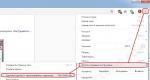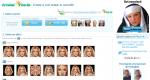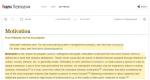Андройд дээрх батерейны зарцуулалтыг хэрхэн бууруулах вэ. Андройд төхөөрөмж дээрх батерейны зарцуулалтыг хэрхэн удаашруулах вэ
Андройд дээр батерейг хэрхэн хамгийн их хэмнэж болохыг олж мэдье. Мөн бид ухаалаг утсыг орчин үеийн батерейгаар хэрхэн зөв цэнэглэх, батерейны цэнэгийн түвшин буурахад юу хамгийн их нөлөөлдөг талаар сурах болно. Нэмж дурдахад бид ухаалаг утсаа хамгийн хэмнэлттэй горимд хэрхэн тохируулах, батерейны байдал, түүний цэнэгийг бууруулдаг процессыг хянах програмуудыг сонгох болно.
Батерейг хэрхэн зөв цэнэглэх вэ
Ухаалаг утсыг илүү удаан цэнэглэж, харилцаа холбоог удаан хугацаагаар ашиглахын тулд зайгаа зөв цэнэглэх нь чухал юм. Гаджетыг ашиглаж эхэлсэн цагаасаа эхлээд зайгаа зөв ашиглаж, цэнэглэх нь чухал.
Андройд платформ дээр ухаалаг гар утасны батерейг зөв цэнэглэх үндсэн дүрмийг энд оруулав.
Тиймээс батерейг ажиллуулах, цэнэглэх дараахь арга нь оновчтой байх болно. Цэнэглэх түвшин 40-80% байх үед гаджетыг ашиглана уу. Доод босго хүрэх үед холбоно Цэнэглэгчмөн түвшинг бүрэн 100% болгож болохгүй.
Төлбөрийн хэрэглээний хурдад юу нөлөөлж, түүнийг хэрхэн бууруулах вэ
Эрчим хүч хэмнэхийн тулд ямар арга хэмжээ авахаа шийдэхийн өмнө цэнэгийн түвшинд юу илүү их нөлөөлдөг болохыг олж мэдье. Эдгээр үйл явц нь нэлээд цөөн байдаг бөгөөд тэдгээрийг оновчтой болгох нь зардлыг мэдэгдэхүйц бууруулах боломжтой гэдгийг тэмдэглэх нь зүйтэй.
Дэлгэц, амьд дэлгэцийн зураг
Ухаалаг гар утасны дэлгэц нь маш олон шинж чанартай бөгөөд ухаалаг утас өөрөө хэд хэдэн төрлийн ширээний тохиргоог санал болгодог. Ихэнхдээ тэд батерейны энергийн гол "иддэг" хүмүүс байдаг.

Хэт их гэрэлтүүлэг, автомат гэрэлтүүлэг болон дэлгэцийг эргүүлэх функцууд нь батерейны цэнэгийг их хэмжээгээр зарцуулдаг. Дэлгэц идэвхтэй горимд байх хугацаа нь цэнэгийн бууралтад нөлөөлдөг. Хэрэв хэрэглэгч интерактив "амьд" ханын цаас суулгасан бол батерейны зарцуулалт хэд хэдэн удаа нэмэгддэг.
Интернет болон бусад утасгүй сүлжээ
Хэрэв ухаалаг гар утас үргэлж интернетэд идэвхтэй холбогдсон бол ухаалаг утас нь дохиог байнга хүлээн авч, дамжуулдаг. Хэрэв холболтын чанар муу байвал холболтыг байнга хайдаг бөгөөд энэ нь өөрөө ухаалаг утсыг хурдан шавхаж, системийг идэвхтэй горимд байлгадаг.

Хэрэв шаардлагагүй бол Bluetooth, GPS гэх мэт бүх утасгүй сүлжээг унтраасан нь дээр, энэ нь эрчим хүчийг ихээхэн хэмнэх болно.
Ажиллаж байгаа програмуудын тоо, тэдгээрийн хүчин чадал
Android үйлдлийн систем өөрөө болон түүнийг дагалдах процессууд нь цэнэгийн гуравны нэгийг шингээдэг. Гэхдээ эдгээрээс гадна гаджет нь ихэвчлэн ажилладаг програмуудыг суулгасан байдаг дэвсгэр. Цэнэглэх хурд нь тэдний тоо, эрчим хүчний эрчмээс шууд хамаардаг.
Ийм програмууд нь эзэмшигч нь ашигладаггүй байсан ч ухаалаг гар утсыг хурдан шавхаж чаддаг. Тиймээс та автоматаар ажиллуулах болон програмын синхрончлолын процессыг тусад нь тохируулах хэрэгтэй.
Аппликешныг автоматаар шинэчлэх, интернетэд нэвтрэх
Сүлжээнд тогтмол нэвтрэх суулгасан програмууд, шинээр гарч ирж буй шинэчлэлтүүдийг хянаж, тэдгээрийг далд татаж авах нь таны батарейг ихээхэн хэмжээгээр зарцуулдаг.
Эдгээр процессуудыг оновчтой болгож, шинэчлэлтүүдийг тохируулах гараар ачаалахухаалаг гар утсаа ердийнхөөрөө илүү удаан ашиглах боломжийг танд олгоно.
Автоматаар ажиллуулах програмууд
Төхөөрөмж асаалттай үед програмууд болон шуурхай мессенжерүүдийг автоматаар эхлүүлэх нь батерейны хүчийг зарцуулдаг. Хэрэглэгчийн байнгын ажилд шаардлагатай програмуудын жагсаалтыг хязгаарлаж, үлдсэнийг нь хүсэлтийн дагуу идэвхжүүлэх ёстой.
Виджет, хөдөлгөөнт дүрс, мэдрэгч, үзүүлэлт
Ширээний компьютерийг сайжруулж, илүү ажиллагаатай болгох бүх арга хэрэгсэл нь ажилдаа асар их энерги зарцуулдаг. Виджетүүд интернетэд байнга нэвтэрч, өгөгдлийг синхрончилдог. Төхөөрөмжийн мэдрэгч нь гадаад орчныг (орчны гэрлийн түвшин, тэнгэрийн хаяатай харьцуулахад ухаалаг утасны байрлал гэх мэт) хянадаг.
Төрөл бүрийн ширээний хөдөлгөөнт дүрсүүд, үзүүлэлтүүд болон тусгай эффектүүд нь CPU-ийн байнгын ажиллагааг шаарддаг бөгөөд үүний дагуу батарейг шавхах процессыг хурдасгах болно.
Програм хангамжийн шинэчлэл
Програм хангамжийг шинэчлэхэд мөн маш их эрчим хүч шаардагдана. Гаджетыг хянах чадвар нь хязгаарлагдмал байх ёстой боломжтой шинэчлэлтүүд OS-г суулгаж, арын дэвсгэр дээр татаж аваарай. Ийм зүйлийг тусгайлан заасан цагт гараар хийх нь дээр.
Чичиргээний горим
Дуудлага, мэдэгдлийн чичиргээний горим, мөн дэлгэцийн чичиргээний хариу үйлдэл олон тооныэрчим хүч. Энгийн аяыг ашиглах, бүх нэмэлт мэдрэгчийн урвалыг идэвхгүй болгох нь дээр.
Хамгийн хэмнэлттэй хэрэглээний горим
Дээр дурдсан зүйлс дээр үндэслэн та батерейны хамгийн хэмнэлттэй хэрэглээний горимыг авахын тулд гаджетын ажиллагааг тохируулах, оновчтой болгох зарчмыг боловсруулж болно.
Эхлээд дэлгэцийг харцгаая.

Бид суулгасан програмууд дээр эрчим хүчний зарцуулалтыг багасгадаг.

Үүнээс гадна шаардлагагүй холбооны модулиудыг идэвхгүй болгох хэрэгтэй. Жишээлбэл, байрнаасаа гарахдаа WiFi-г идэвхгүй болго. Өгөгдөл солилцоо дууссаны дараа Bluetooth-г унтраа. NFC, LTE болон GPS-ийн хувьд ч мөн адил. Хэрэв ямар нэг зүйл ашиглагдаагүй бол модулийг идэвхтэй байлгаж болохгүй, энэ нь боломжтой эрчим хүчний нөөцийг ихээхэн үрэх болно. Чичиргээ болон чичиргээний санал хүсэлтийн горимыг идэвхгүй болгох. Энэ тохиргоог Дууны хэсэгт хийсэн.
Эрчим хүч хэмнэх горим нь цэнэг багасах үед зайны ашиглалтыг уртасгах болно. Энэ горим нь их хэмжээний эрчим хүч хэрэглэдэг програмуудын ажиллагааг хязгаарлах боломжийг олгодог. Зайны цэнэг 10-15% хүрмэгц та "Батерей" тохиргоо хэсэгт эрчим хүч хэмнэх горимыг бие даан идэвхжүүлэх хэрэгтэй. 
Ухаалаг гар утасны эзэн тайлбарласан бүх зөвлөмжийг дагаж мөрдсний дараа төхөөрөмж нь батарейг хамгийн их хэмнэх горимд байгаа гэж бид итгэлтэйгээр хэлж чадна.
Процессыг хянах, батарейг хэмнэх програмууд
Цэнэгийн хэрэглээг нүдээр хянах, хамгийн их энерги зарцуулдаг процессыг тодорхойлохын тулд үүнийг ашиглах нь зүйтэй тусгай хөтөлбөрүүдзай хэмнэхийн тулд. Энэ чиглэлийн зургаан үндсэн бүтээгдэхүүнийг авч үзье.
SystemPanel App/Task Manager
Төлбөрийг хянах, оновчтой болгох хэрэгсэл нь төлбөртэй бүтээгдэхүүний ангилалд багтдаг. Түүний функцийг ашиглахын тулд хэрэглэгч 90 гаруй рубль төлөх шаардлагатай болно.

Хөтөлбөрийн боломжууд нь зөвхөн батерейны хяналтаар хязгаарлагдахгүй бөгөөд энэ нь ажлын менежер, програмын менежер, идэвхтэй процессуудын хяналтын системийг багтаасан бүхэл бүтэн системийн самбар юм.
Аль програмууд идэвхтэй, санах ой эзэлдэг, батарей зарцуулдаг болохыг харуулна. Ажиллаж байгаа програмуудыг сонгон идэвхгүй болгох эсвэл жагсаалтыг нэг товшилтоор арилгах боломжийг танд олгоно. Нэмж дурдахад, програм нь цаг хугацааны явцад хийсэн үйл ажиллагааны бүртгэлийг хөтөлдөг бөгөөд ямар ч үед хандах боломжтой.
OS Monitor
Шаардлагагүй, эрчим хүч шаардсан үйл явцыг хянах, зогсоох боломжийг олгодог үнэгүй програм. Таван ажлын табтай.

- Үйл явц. Процессор ашиглаж байгаа бүх идэвхтэй програмууд болон процессуудыг харуулна. Энд та статусыг хянах боломжтой санамсаргүй хандалт санах ой, мөн хуудасны доод хэсэгт байрлах цэсийг ашиглан процессуудыг шинэчлэхээ зогсоож, тус бүрийг нарийвчлан үзэх боломжтой. Шаардлагатай бол бүх процессыг зогсоож болно.
- цэвэр. Бүх зүйлийг харуулдаг сүлжээний холболтууддэлгэрэнгүй мэдээлэл.
- Холболтууд. Холболтын хаяг бүхий ухаалаг гар утасны сүлжээнд холбогдсон бүртгэл. Програм бүр ямар сервер ашиглаж байгааг хянах боломжийг танд олгоно.
- Ерөнхий мэдээлэл. Энэ таб нь батерей, цэнэгийн түвшин, хамгийн их эрчим хүч зарцуулдаг процессуудын талаарх мэдээллийг агуулдаг. Түүнчлэн температур ба хүчдэл.
- Мессежүүд. Системийн сэрэмжлүүлгийг үзэх зориулалттай.
Хэрэв та бүх функцийг нарийвчлан ойлгосон бол програм нь маш мэдээлэл сайтай бөгөөд ашигтай байдаг.
Батерейны эмч
Clean Master-ийн хөгжүүлэгчдийн батарей хэмнэх маш сайн програм. Хөтөлбөрийг үнэ төлбөргүй тараасан бөгөөд байхгүй төлбөртэй контент. Нэг товшилтоор батерейны зарцуулалтыг оновчтой болгодог.

- Нэг товшилтоор хамгийн их зай зарцуулдаг програмуудыг зогсооно.
- Charge Master функц нь батерейны цэнэглэлтийг хянах, хурдасгах боломжийг танд олгоно.
- Эрчим хүчний хэрэглээг хянах, өртөг өндөртэй хөтөлбөрүүдийг тодорхойлох боломжийг танд олгоно.
- Ширээний виджет нь үйл явцыг бодит цаг хугацаанд хянах боломжийг танд олгоно.
Аппликейшн нь хэрэглэгчдэд хэрэглээг хэрхэн оновчтой болгох талаар зөвлөгөө өгөх, батерейны температурыг хянах, гэрэлтүүлгийг тохируулах, эрчим хүч хэмнэх горимыг ашиглах, батарейг бүрэн цэнэглэх хүртэл яг үлдсэн хугацааг мэдээлдэг.
Уг програмыг ухаалаг утсандаа суулгахын тулд https://play.google.com/store/apps/details?id=com.ijinshan.kbatterydoctor_en&hl=ru холбоосоор орно уу.
Snapdragon BatteryGuru
Өөр нэг батерейны зарцуулалтыг оновчтой болгох. Хөтөлбөр нь хэрэглэгчдэд зай хэмнэх тодорхой шийдлийг санал болгохоос өмнө хэдэн өдрийн "сургалт" шаарддаг тул маш сонирхолтой юм. Заасан хугацаанд өргөдөл нь эзэмшигчийн хэрэгцээ, сонголтыг бүртгэж, судалдаг.

Тиймээс уг програм нь ухаалаг утасны ердийн хэрэглээнд нөлөөлөхгүй шийдлийг сонгох боломжийг танд олгоно. Snapdragon нь хэрэглэгчийн ажил шаарддаггүй бөгөөд ухаалаг програм нь өөрөө оновчтой болгоход тохируулга хийдэг.
Өнөөдөр энэ хөгжлийг танилцуулаагүй байна Google Play.
DU зай хэмнэгч

- Нэг товшилтоор та батерейны цэнэгийн алдагдлыг олж, засах боломжтой. Эрчим хүч хэмнэх тохиргоонд шууд хандах боломжийг олгоно.
- Эзэмшигчийн дадал зуршил, сонголт дээр тулгуурлан цэнэглэлтийг оновчтой болгодог ухаалаг горимуудыг урьдчилан тохируулсан. Мөн тохиргоог гараар хийх боломжтой.
- Хэрэглээний алгоритм нь батерейны халаалтын температурыг тодорхойлж, шаардлагатай бол хөргөх идэвхтэй процессуудыг унтраадаг.
- Ар талд ажиллаж байгаа програм хангамжийг хянадаг. Хэт их эрчим хүч зарцуулдаг програмуудын талаар танд мэдэгдэнэ. Үлдсэн цэнэгийн түвшинд үндэслэн төхөөрөмжийн яг ажиллах хугацааг мэдээлнэ.
Төлбөрийн төлөвийг байнга хянаж, шаардлагатай бол шаардлагагүй процессуудыг идэвхгүй болгох боломжийг олгодог ширээний виджет байдаг. Хөтөлбөрийн холбоос https://play.google.com/store/apps/details?id=com.dianxinos.dxbs&hl=ru.
Хялбар батарей хэмнэгч
Эрчим хүчний хэмнэлтийг сайжруулахад туслах програм. Easy Battery Saver нь гэрэлтүүлгийн параметрүүд болон дэлгэцийн завсарлага, сүлжээний тохиргоо зэргийг тохируулах замаар хэрэглээг оновчтой болгодог ухаалаг алгоритмаар тоноглогдсон. Уг програм нь энгийн бөгөөд ойлгомжтой интерфэйстэй.

Таны Андройд төхөөрөмж хэт хурдан шавхагдаж байна уу? Татаж авсан програмууд тань хэр их хүч зарцуулж байгааг шалгаж, төхөөрөмжийн тохиргоог өөрчилнө үү. Эрчим хүчний хэрэглээний асуудлыг шийдэхийн тулд доорх алхмуудыг дагана уу.
Тохиргоог өөрчлөх
Програмуудыг шалгаж байна
Хэрэв таны батарей өмнөхөөсөө хурдан дуусч байгаа бол энэ нь зарим програм хэт их хүч хэрэглэж байна гэсэн үг юм. Та тэдгээрийг хүчээр зогсоох эсвэл устгах боломжтой.
Батарей зарцуулдаг програмуудыг далд ажиллахыг хэрхэн хязгаарлах вэ
Ерөнхийдөө их хэмжээний эрчим хүч хэрэглэдэг програмуудыг хэрхэн хязгаарлах вэ
Хэрэв програм хэт их эрчим хүч хэрэглэж байгаа бол үүнийг зогсоох хэрэгтэй.
Үүнийг хийхийн тулд зүгээр л дэлгэцийг шударч, програмыг багасгах нь хангалтгүй юм. Та үүнийг бүрэн хаах хэрэгтэй бөгөөд ингэснээр түүний бүх арын процессыг идэвхгүй болгоно. Үүнийг албадан зогсоох гэж нэрлэдэг.
Анхаар!Системийн чухал үйлчилгээг албадан зогсоох нь төхөөрөмжийг буруу ажиллуулахад хүргэж болзошгүй. Энэ функц нь бүх програмуудад боломжгүй.
Алхам 3: Асуудалтай програмуудыг устгана уу
Албадан зогсоож, дахин эхлүүлсний дараа програм хэт их эрчим хүч зарцуулсаар байна уу? Магадгүй үүнийг арилгах хэрэгтэй. Үүнийг хэрхэн хийх талаар:
- Устгахыг хүсч буй програмынхаа дүрсийг удаан дарна уу.
- Боломжтой үйлдлүүдийг харахын тулд програмын дүрсийг хөдөлгөж эхэлнэ үү.
- Үүнийг тайлбар руу чирнэ үү Устгахдэлгэцийн дээд хэсэгт. Хэрэв та энэ мессежийг харахгүй бол програмыг төхөөрөмжөөс устгах боломжгүй.
- Хуруугаа сулла.
Зөвлөгөө.Бичээсийн оронд Устгахмессеж дэлгэц дээр гарч ирж магадгүй Хойш нь тавих. Та мөн эдгээр хоёр бичээсийг нэгэн зэрэг харж болно. Хэрэв та програмыг "Устгах" бичээс рүү чирвэл төхөөрөмжөөс устгах бөгөөд "Устгах" бичээс рүү чирвэл зөвхөн үндсэн дэлгэцээс устах болно.
Төхөөрөмжийн шалгалт
Заримдаа таны мэдэхгүй шалтгаанаас болж хэт их эрчим хүч зарцуулдаг. Энэ тохиолдолд доорх алхмуудыг дагана уу.
Үүнийг хийхийн тулд Power товчийг хэдэн секундын турш барина уу. Дараа нь дахин эхлүүлэх дээр дарна уу.
Хэрэв энэ сонголт дэлгэц дээр байхгүй бол утсыг дахин асаах хүртэл Power товчийг 30 секунд орчим барина уу.
Хэрэв та гэрээсээ гарахдаа цаг агаар, дэлгүүр хэсэх, шатахууны үнийн талаар биш, харин үнэгүй гаралтын цэг хайх талаар бодож байгаа бол таны ухаалаг утасны батерей хэт хурдан дуусч байна гэсэн үг.
Хэрэв таны гар утас 3-4 жилээс дээш настай бол энэ нь хэвийн үзэгдэл боловч заримдаа залуу, хурдан гаджетууд ижил төстэй асуудалтай тулгардаг. Мөн таны төхөөрөмж ямар загвар, брэнд байх нь түүнд хамаагүй. Тэгэхээр батерейг хурдан цэнэглэж байгаа шалтгаан нь юу вэ, Android болон iOS дээрх ухаалаг гар утасны зайны зарцуулалтыг хэрхэн бууруулах вэ?
Хүчин чадал гэж заасан уу?
Хурдасгасан цэнэгийн нийтлэг шалтгаануудын нэг нь бодит хүчин чадал хоорондын зөрүү юм зай(батерей) техникийн үзүүлэлтэд заасан утгуудаар. Ялангуяа төхөөрөмж Дундад улсаас ирсэн бөгөөд сайн удам угсаагаараа сайрхаж чадахгүй бол. Асуудал нь үргэлж үйлдвэрлэгч эсвэл худалдагчийн хууран мэхлэлтийн асуудал биш (хэдийгээр заримдаа ийм зүйл тохиолддог), харин батерейны чанар, түүнийг хадгалах нөхцөлтэй холбоотой байдаг.
Харамсалтай нь, төхөөрөмжийн тухай мэдээлэл цуглуулдаг програмуудыг ашиглан зөрүүг илрүүлэх итгэл найдвар тань бүтэлгүйтэх магадлалтай - тэдгээрийн ихэнх нь нэрийн хавтангийн батерейны багтаамжийг харуулдаг. Найдвартай өгөгдлийг гүйдлийн тоолуур (мультиметрийн нэг хэсэг болох ердийн амперметр эсвэл тусгай USB шалгагч) ба батерейнд цувралаар холбогдсон ачаалал (цэнэглэгч) ашиглан олж авах боломжтой. Жишээлбэл, энэ зураг дээрх шиг Aliexpress-ээс зээлсэн (эдгээр зүйл зарагддаг):

Батерейны хүчин чадлыг миллиампер-цаг (mAH) -ээр хэмждэг. Хэмжилт хийхээс өмнө зайг бүрэн цэнэглэсэн байх ёстой.
Юу хийх вэ
Хэрэв таны ухаалаг гар утасны батарей заасан хэмжээнээс бага бат бөх болвол түүнийг шинээр солих (гэхдээ хамгийн сайн нь байх албагүй) эсвэл эрчим хүчний зарцуулалтыг цаашид хэлэлцэх арга замаар багасгах л үлдлээ.
Бүгдийг багтаасан
Та (эсвэл өөр хэн нэгэн) системийн тохиргоотой тоглосны дараа гар утасны төхөөрөмж мэдэгдэхүйц хурдасч болно: газарзүйн байршил, Bluetooth, NFC, арын хөдөлгөөнт дүрсийг асаана уу. Эсвэл ашиглагдаагүй, ялангуяа интернетэд холбогдсон програмуудыг хаахаа мартдаг.
Юу хийх вэ
Аль программууд болон функцууд хамгийн их хүч зарцуулдагийг мэдэхийн тулд дараах зүйлийг хийнэ үү.
- Android дээр: ажиллуулах " Тохиргоо"болон хэсэг рүү очно уу" Төхөөрөмж» – « Зай" Цонхны дээд талд эрчим хүчний хэрэглээний огнооны график, доод хэсэгт хэрэглэгчдийн жагсаалт буурах дарааллаар байна.

- iOS дээр: нээх " Тохиргоо", хэсэг рүү очно уу" Зай" Батерейг хамгийн их зарцуулдаг програмуудын жагсаалтыг баруун талд харуулав.

Энэ мэдээлэл нь эрчим хүчний хэрэглээг багасгахын тулд яг юуг унтраах шаардлагатайг танд хэлэх болно.
Хэрэв таны ухаалаг гар утасны батерей 3/4-ээс дээш цэнэггүй болсон бөгөөд та төхөөрөмжийг аль болох удаан асаалттай байлгах шаардлагатай бол ашиглах хэрэгтэй. эрчим хүч хэмнэх горим. Үүнийг автоматаар, жишээлбэл, цэнэг 15-20% хүртэл буурах үед эсвэл гараар идэвхжүүлж болно. Эрчим хүч хэмнэх горимд дэлгэцийн тод байдал буурч, газарзүйн байршил, чичиргээ, далд өгөгдөл дамжуулах, програмыг эхлүүлэх, системийн зарим функцууд идэвхгүй болсон (Siri, iCloud синхрончлол, имэйл шалгах гэх мэт).
Android дээр эрчим хүч хэмнэх горимыг мөн " Зай».

iOS дээр - "-д Зай" эсвэл " Командын төв» – « Хяналтыг тохируулах».
Дэлгэцийн арын гэрэлтүүлэг хэт тод байна
Гялалзсан, гэрэлтүүлэг сайтай дэлгэц нь үзэсгэлэнтэй боловч эрчим хүчний хэрэглээний хувьд хэтэрхий үрэлгэн. Хэрэв та төхөөрөмжийн эрчим хүчний хэрэглэгчдийн жагсаалтыг хянах дүрэм болговол дэлгэц нь энэ жагсаалтад үргэлж эхний байруудын нэгийг эзэлдэг бөгөөд ихэнхдээ бусад зүйлсээс ихээхэн зөрүүтэй байдаг.
Хэрхэн бууруулах вэ
Бараг бүх орчин үеийн ухаалаг гар утас, таблетууд нь орчны гэрлийн түвшингээс хамааран дасан зохицох гэрэлтүүлгийн хяналтыг дэмждэг. Мөн олон эзэд энэ функцийг үргэлж оновчтой биш гэж бодохгүйгээр ашигладаг. Та гайхаж магадгүй, гэхдээ гэрэлтүүлгийг гараар тохируулах нь дасан зохицох арын гэрэлтүүлэгтэй харьцуулахад батерейны зарцуулалтыг 5-30% бууруулдаг.
Дэлгэцийн гэрэлтүүлгийг гараар хэрхэн тохируулах вэ:
- Андройд төхөөрөмжүүдийн дэлгэцийн арын гэрлийг өөрчлөх гулсагч нь хөшиг болон "" хэсэгт байрладаг. Хувийн мэдээлэл» – « Дэлгэц» системийн хэрэгсэл « Тохиргоо».

- Асаалттай Apple-ийн хэрэгслүүд iOS дээр энэ нь мөн тохиргоонд байрладаг, гэхдээ " Дэлгэц ба тод байдал».

Үүрэн холбооны дохио сул
Үүрэн цамхаг хаа сайгүй тархсан хотын хувьд цэнэгийн зарцуулалт харьцангуй бага боловч захын хороолол эсвэл цаашаа явахад л хурдацтай унаж эхэлдгийг та анзаарсан уу? Та бодоогүй биз дээ: үнэхээр сул, бүдгэрч буй үүрэн холбооны дохиог хадгалахын тулд утас илүү их энерги зарцуулдаг.
Юу хийх вэ
Энэ тохиолдолд та сонгох хэрэгтэй болно - холбоотой байх эсвэл төхөөрөмжийг ажиллах горимд байлгах. Хэрэв сүүлийнх нь илүү чухал бол нэг эсвэл хоёр SIM картыг түр идэвхгүй болгох эсвэл төхөөрөмжийг онгоцны горимд (нислэгийн горим) оруулна уу.
Үүнийг хэрхэн хийх вэ:
- Android дээр: ажиллуулах " Тохиргоо"," бүлэгт Утасгүй сүлжээ » товчийг дарна уу Илүү" хэсгийг нээх " SIM картууд"болон хүссэн слотыг идэвхгүй болго. Хэрэв танд онгоцны горимыг идэвхжүүлэх нь илүү тохиромжтой бол зүгээр л хөшгийг сугалж аваарай - асаах / унтраах товчлуур дээр байрладаг.

- iOS дээр: нээх " Тохиргоо" Яаралтай тусламжийн горимыг идэвхжүүлэхийн тулд энэ зүйлийн эсрэг талд байрлах гулсагчийг баруун тийш шилжүүлнэ үү. SIM картыг идэвхгүй болгохын тулд " Үүрэн дата" ба гулсагчийг "Унтраах" байрлал руу шилжүүлнэ үү.

Өндөр ба бага температур
Таны ухаалаг утасны литийн тэжээлийн хангамж нь тантай ижил температур буюу өрөөний температурт тухтай байдаг. Гаджетыг хүйтэн цаг агаарт (5-10 ⁰С-аас доош), хэт халуунд (28-30 ⁰С-ээс дээш) ашиглах нь батерейны багтаамжийг 20-50% бууруулдаг. Гэсэн хэдий ч үүрд биш - тав тухтай орчинд буцаж ирсний дараа энэ нь өмнөх түвшиндээ сэргээгдэх болно.
Нөхцөл байдлаас хэрхэн гарах вэ
Сөрөг нөхцөлд утсаа ашиглах хугацааг багасга. Өвлийн улиралд халаасандаа биедээ ойр, зун цүнхэндээ хийж, гадаа дуудлага хийхдээ чихэвч хэрэглээрэй.
Дашрамд хэлэхэд батерейг цэнэглэх хамгийн оновчтой температур нь өрөөний температур юм. Хэрэв та гар утсаа хүйтэнд эсвэл дулааны эх үүсвэрийн ойролцоо цэнэглэвэл батерей нь хурдан дуусах болно.
Хортой програмын халдвар
Тодорхой шалтгаангүйгээр батерейны зарцуулалт ихсэх нь төхөөрөмж хортой програмаар халдварласан шинж тэмдэг байж болно. Дүрмээр бол энэ нь үргэлж анзаарагддаггүй эсвэл хэрэглэгчийн үйлдэлтэй андуурч (санамсаргүй дарагдсан, унтраахаа мартсан гэх мэт) бусад илрэлүүд дагалддаг.
Гар утасны хэрэгслийн халдварын шинж тэмдгүүдийн бүрэн бус жагсаалт энд байна.
- Wi-Fi аяндаа идэвхжих ба үүрэн интернет.
- Хэний утас болон CMC-д хандсан нь тодорхойгүй байна төлбөртэй дугаарууд(утасны дэвтэрийн дагуу) үлдэгдэлд мөнгө дутсан.
- Ямар ч програмтай холбоогүй зар сурталчилгааны цонхны дүр төрх.
- Аяндаа гарсан өөрчлөлт системийн тохиргоо.
- Төрөл бүрийн хог хаягдлыг төхөөрөмж дээрээ аяндаа суулгах - танд хэрэггүй тоглоом, програмууд.
- Устгаагүй эсвэл устгасны дараа сэргээгдэх програм гарч ирнэ. Мөн түүнчлэн төхөөрөмжийн аюулгүй байдлыг хангадаг програмуудыг устгах.
- Системийн функцийг хаах (товчлуурыг дарах боломжгүй, цэсийн зүйл алга болно).
- Аливаа үйлдлийг бие даан хийх үед гарч ирдэг бүх төрлийн алдаа.
- Вирусны эсрэг програмыг хортой объект байгаа гэж загнах.
- Интернетийн урсгал нэмэгдсэн.
- Гаджетыг удаашруулах, хөлдөөх, дахин ачаалах.
Вирусын халдварын 100 тохиолдлын 95 нь Android гар утасны төхөөрөмжид тохиолддог. iOS платформ нь илүү найдвартай хамгаалагдсан боловч үүнийг нэвтэршгүй гэж нэрлэх боломжгүй, ялангуяа jailbroken төхөөрөмж дээр.
Юу туслах вэ
Хэрэв та халдвар авсан гэж сэжиглэж байгаа бол төхөөрөмжөө хамгийн сүүлийн үеийн мэдээллийн сан бүхий гар утасны вирусны эсрэг хэрэгслээр сканнердах эсвэл компьютертээ холбож, түүн дээр суулгасан вирусны эсрэг програмаар сканнердах хэрэгтэй.

Зарим хортой програмПрограм хангамжийг шинэчилсний дараа амжилттай идэвхгүй болсон. Хамгийн зөрүүд тохиолдолд үйлдвэрийн тохиргоог дахин тохируулах, хэрэглэгчийн агуулгыг устгах нь тусалдаг. Хамгийн сайн нь - төхөөрөмжийг анивчих.
Байнга асаах, унтраах
Зарим ухаалаг утас, таблет эзэмшигчид өдөрт хэд хэдэн удаа гаджетаа асааж унтраадаг. Цахилгаан хэрэгсэл ашиглах боломжгүй газар байх гэх мэт нөхцөл байдал шаардлагатай бол энэ нь ойлгомжтой. Гэхдээ батерейны зарцуулалтыг багасгахын тулд үүнийг хийх нь үнэ цэнэтэй зүйл биш юм. Яагаад? Учир нь үйлдлийн системийг асаах, ачаалах үед эрчим хүчний хэрэглээ хамгийн дээд хэмжээнд хүрдэг. Мөн хэмнэхийн оронд та эсрэгээр нь авах болно.
Хамгийн сул тал нь эргэлзээгүй орчин үеийн ухаалаг гар утаснуудболон таблетууд нь одоогийн гар утасны төхөөрөмжүүдийн хүчин чадал нь заримдаа өдөрт бараг л хүрэлцдэг батерей юм идэвхтэй хэрэглээ.
Өнөөдөр бид үйлдлийн систем дээр ажилладаг ухаалаг гар утас, таблетуудын батерейны цэнэгийг хэмнэх үндсэн практик аргуудыг авч үзэх болно. Google системүүд Android.
Тиймээс, Android ухаалаг гар утасны батарейг хэмнэх долоон үндсэн аргын жагсаалтыг энд оруулав.
Дэлгэцийн арын гэрэлтүүлэг, гэрэлтүүлгийн автомат унтрах хугацааг багасгах
Орчин үеийн ухаалаг гар утаснууд нь нэлээд том, харьцангуй өндөр нарийвчлалтай дэлгэцтэй бөгөөд тэдгээр нь дүрсний гаралтыг өгдөг процессортой хамт батерейнд хуримтлагдсан энергийн арслангийн хувийг зарцуулдаг.
Тиймээс хамгийн эхний бөгөөд хамгийн логик алхам бол дэлгэцийн цагийг хамгийн бага хэмжээнд хүртэл бууруулах явдал юм. Бид ухаалаг гар утастай ажиллаж байхдаа үүнийг хийх боломжгүй, гэхдээ бид амрах горимд дэлгэцийн ажиллах хугацааг хялбархан багасгаж чадна: үүнийг хийхийн тулд дэлгэцийн арын гэрэлтүүлэг асах хугацааг багасгахад л хангалттай. автоматаар унтардаг.
Үүнийг хийхийн тулд та эдгээр алхмуудыг дагах хэрэгтэй
2. "Дэлгэц" хэсгийг сонгоод "Унтах горим" гэсэн зүйлийг сонгоно уу.
3. Бага цаг = илүү хэмнэлт гэсэн зарчмыг ашиглан аль цаг нь танд хамгийн тохиромжтой болохыг шийдээрэй.

Хадгаламжийн хоёр дахь тал: дэлгэцийн тод байдал. Дэлгэцийн гэрэлтүүлгийг автоматаар тохируулах нь дэлхий даяар сая сая хүмүүсийн идэвхтэй ашигладаг маш хэрэгтэй функц юм. Гэсэн хэдий ч энэ нь гэрлийн мэдрэгчийг тасралтгүй ажиллуулахад хүргэдэг бөгөөд хэрэглэгчдэд тохь тухтай гэрэлтүүлгийн оновчтой харьцаа, хамгийн их хэмнэлтийг хангах гэрэлтүүлгийг үргэлж тогтоодоггүй.
Тиймээс зарим тохиолдолд энэ параметрийн утгыг гараар тохируулах замаар туршилт хийх нь зүйтэй.
Дэлгэцийн тод байдлыг хэрхэн бууруулах вэ?
1. Системийн тохиргоо хэсэгт очно уу.
2. "Дэлгэц" - "Гэрэлт" хэсгийг сонгоно уу.
3. Дэлгэцийн гэрэлтүүлгийг өөрийн хүссэн түвшинд тохируулахын тулд гулсагчийг ашиглана уу.
Энгийн ханын цааснууд нь олон ухаалаг гар утасны батерейны ашиглалтыг хэмнэх боломжтой
Энгийн ханын цаас ашиглах нь батерейг хэмнэх тал дээр нэлээд маргаантай асуудал юм. Гэсэн хэдий ч дүр төрх нь байнга өөрчлөгдөж байдаг амьд ханын цаас нь ердийн, суурин зурагтай ханын цааснаас хамаагүй их эрчим хүч зарцуулдаг гэдэгтэй хэн ч маргахгүй.
Нэмж дурдахад, AMOLED дэлгэцтэй ухаалаг гар утасны эзэд дэлгэц дээр илүү тод, цайвар өнгөтэй байх тусам илүү их энерги зарцуулдаг гэдгийг санах хэрэгтэй. Энэ нь ийм дэлгэц дээрх цэг (пиксел) бүр нь тусдаа LED байдагтай холбоотой бөгөөд гэрэлтүүлэх үед батерейгаас эрчим хүч зарцуулдаг.
Эдгээр шалтгааны улмаас AMOLED дэлгэцийн хамгийн оновчтой ханын цаас нь энгийн хар дэвсгэр байх болно.

Програмуудыг далд вэб өгөгдөл хүлээн авахыг хязгаарлах
Андройд үйлдлийн систем нь систем болон хэрэглэгчийн аль алиных нь аль аль нь олон програмууд зэрэг ажилладаг олон үйлдэлт систем юм.
Хэрэв та нэг програмаас нөгөөд шилжих юм бол энэ нь өмнөх програм нь ажлаа бүрэн дуусгасан гэсэн үг биш юм: энэ нь цаана нь нэлээд идэвхтэй ажиллаж, жишээлбэл, Сүлжээнээс өгөгдлийг хүлээн авч, боловсруулах боломжтой бөгөөд энэ нь ихээхэн хэмжээний зарцуулдаг. зайнаас гарах эрчим хүчний хэмжээ
Цаана нь шаардлагагүй програмуудыг хэрхэн идэвхгүй болгох вэ?
1. Системийн тохиргоо хэсэгт очно уу.
2. "Утасгүй сүлжээ" хэсэгт "Өгөгдөл дамжуулах" хэсгийг нээнэ үү.
3. Жагсаалтаас хэт их өгөгдөл хэрэглэдэг гэж бодож буй програмуудыг хайж олоод, тодорхой нэгийг сонгоод далд мэдээлэл татаж авах боломжийг идэвхгүй болго.

Шаардлагагүй холбооны модулиудыг идэвхгүй болгох
Wi-Fi, Bluetooth, NFC, LTE болон GPS утасгүй модулиудаар өгөгдөл солилцох нь маш их эрчим хүч шаарддаг бөгөөд дээр дурдсан адаптерууд нь таны ухаалаг гар утасны батерейг 24/7 асаалттай байлгахад ихээхэн хувь нэмэр оруулдаг.
Тиймээс гэрээсээ гарахдаа Wi-Fi модулийг унтрааж, зөвхөн ажилдаа ирэх эсвэл Wi-Fi-аар интернетэд холбогдох өөр газар асаах хэрэгтэй. Үүнтэй адил зүйл хамаарна NFC модульТэгээд Bluetooth адаптер, үүнийг зөвхөн хөгжим сонсох үед асаах ёстой утасгүй чихэвчэсвэл чанга яригч болон бусад төхөөрөмжтэй хослуулах.
Хэрэв та өөрийн (болон таны) байршлыг мэдэхийн тулд ухаалаг утас хэрэггүй бол Хөшигний байршлын горимыг унтраа хурдан тохиргоотаны төхөөрөмж.

Автомат програмын шинэчлэлтийг идэвхгүй болгох
Автомат програмын шинэчлэлт нь маш тохиромжтой зүйл юм. Хэрэв манай төхөөрөмж гар утсанд холбогдсон эсвэл Wi-Fi сүлжээнүүд, энэ горимд энэ нь Google Play Market-ээс програмын хамгийн сүүлийн хувилбарууд, мөн бидний өмнө нь суулгасан тоглоомуудыг автоматаар, тогтмол шалгадаг.
Автомат програмын шинэчлэлтүүд, ялангуяа операторын сүлжээнд холбогдсон тохиолдолд хийгддэг хөдөлгөөнт холбооцаг хугацаанд ихээхэн нөлөөлж болно зайны хугацааманай ухаалаг утас, таблетууд.
Хэрхэн идэвхгүй болгох вэ автомат шинэчлэлтпрограмууд?
1. Google Play Store-г ажиллуул.
2. Тохиргоо хэсгээс "Аппликешнүүдийг автоматаар шинэчлэх" хэсгийг олоод нээнэ үү
3. "Хэзээ ч" эсвэл "Зөвхөн Wi-Fi-аар" гэсэн сонголтуудын аль нэгийг сонгоно уу.

Чичиргээний горимыг унтраа
Чичиргээний хариу горим нь ухаалаг гар утасны дэлгэцийг дарахад бага зэрэг чичиргээтэй хариу үйлдэл үзүүлэх нь виртуал товчлуурыг дарах болон бусад интерфейсийн элементүүдийн ажиллагааг баталгаажуулах, ашиглахад хялбар байдлын хувьд маш сайн зүйл юм. Гэсэн хэдий ч идэвхтэй ашиглалтын горимд энэ функц нь манай гар утасны төхөөрөмжийн батерейг хурдасгахад ихээхэн нөлөөлдөг.
Шаардлагагүй чичиргээг хэрхэн унтраах вэ?
1. Системийн тохиргоо хэсэг болох Дуу руу очно уу.
2. "Бусад дуу чимээ" гэсэн зүйлийг эндээс олоорой.
3. "Чичиргээний хариу"-г идэвхгүй болгож, шаардлагатай бол: "Дуудлагын дагуу чичиргээ".

Эрчим хүч хэмнэх горимыг ашигла
Магадгүй ухаалаг гар утас эсвэл таблетын батерейны хамгийн удаан ажиллах хугацааг баталгаажуулах хамгийн ноцтой бөгөөд чухал зүйл бол саяхан Android 5 Lollipop үйлдлийн систем дээр гарч ирсэн эрчим хүч хэмнэх горимыг ашиглах явдал юм.
Энэ горим нь далд ажиллаж байгаа програмуудын тоог мэдэгдэхүйц хязгаарлаж, дэлгэцийн гэрэлтүүлгийг багасгаж, зарим график эффектүүдийг идэвхгүй болгож, таны төхөөрөмжийн батерейг хамгийн удаан ажиллуулахын тулд боломжтой бүхнийг хийдэг.
Та энэ горимыг ухаалаг утсандаа батарей нь бага байх үед автоматаар асааж болно. тодорхой түвшин, эсвэл шаардлагатай бол гараар асаана уу.
Эрчим хүч хэмнэх горимыг хэрхэн идэвхжүүлэх вэ?
1. Системийн тохиргоо руу очно уу.
2. Батерейг сонгоно уу.
3. Босоо зууван хэлбэртэй цэсийн товчлуур дээр дарж, "Эрчим хүч хэмнэх горим" -ыг сонгоно уу.

Энд та дэлгэцийн дээд хэсэгт байрлах шилжүүлэгчийг ашиглан эрчим хүч хэмнэх горимыг асаах, унтраах эсвэл батерейны түвшин 5 эсвэл 15% байх үед автоматаар оруулах горимыг идэвхжүүлж болно.

Батерей хэмнэх програмуудыг үндсэн эрх шаарддаг, сайн ажилладаг, юу ч шаарддаггүй, тиймээс ажилладаг гэсэн хоёр том бүлэгт хувааж болно. Ашиглалтын хугацааг үнэхээр уртасгана гар утасЭнэ нь зөвхөн системийн гүнд нэвтэрч, шаардлагатай нийтлэлд жагсаасан хэрэгслийг ашиглах боломжтой тохиолдолд л боломжтой юм.
1. Battery Extender-ийг өсгөх
Туршлагатай хэрэглэгч бүр үйлдлийн системТаны ухаалаг утас ямар ч онцгой зүйл хийхгүй байсан ч цаана нь олон арван өөр өөр програмууд ажиллаж байгааг Android мэддэг. Amplify нь энэхүү "нууц амьдрал"-ыг судалж, эмх цэгцтэй болгох боломжийг танд олгоно. Та процессорыг сэрээх давтамж, үргэлжлэх хугацааг хянаж, хамгийн их иддэг програмуудыг хааж болно автомат эхлүүлэх, танд хэрэггүй системийн үйлчилгээг блоклох гэх мэт. Хөтөлбөр ажиллахын тулд супер хэрэглэгчийн эрх болон Xposed Framework шаардлагатай.
2. Ногоон болгох
Энэхүү программыг хөгжүүлэгчид төхөөрөмж дээрээ суулгасан программуудаа унтуулах боломжийг олгодог анхны технологийг гаргаж ирсэн бөгөөд ингэснээр батерейны цэнэгийг зарцуулдаггүй. Үүний зэрэгцээ тэдгээр нь бүрэн ажиллагаатай хэвээр байгаа бөгөөд үргэлж зориулалтын дагуу ашиглах боломжтой бөгөөд энэ нь TitaniumBackup ашиглан хөлдөөхөөс энэ аргыг ялгаж өгдөг. Програмыг ажиллуулахын тулд супер хэрэглэгчийн эрх шаардлагатай.

3.Үйлчилгээтэй
Суурь үйлчилгээ нь таны процессорыг байнга сэрээдэг, батерейны цэнэгийг зарцуулдаг эдгээр ядаргаатай програмуудтай ажиллахад тань Servicely туслах болно. Servicely нь арын дэвсгэр дээр ажилладаг бөгөөд таны заасан интервалаар ажиллаж байгаа процессууд болон үйлчилгээний жагсаалтыг шалгадаг. Хэрэв энэ нь таны блокийн жагсаалтад нэмсэн зүйлсийг олвол тэднийг устгана. Энгийн, гэхдээ маш үр дүнтэй. Мэдээжийн хэрэг Servicely-д процессуудыг удирдахын тулд root хандалт хэрэгтэй болно.

Хэрэв танд root эрх байхгүй бол яах вэ
Root бол маш аюултай зүйл бөгөөд үргэлж шаардлагатай байдаггүй, ялангуяа туршлагагүй хэрэглэгчдэд. Үнэн хэрэгтээ та систем рүү бага орох тусам таны ухаалаг утас илүү сайн ажиллах болно. Програмын санг үе үе шалгаж, шаардлагагүйг нь устгаж, үндэслэлгүй хэмжээний батарей зарцуулдаг зүйлсээс сал. Та язгуур эрхгүй ажилладаг ихэнх эдийн засагчдад суулгасан мониторыг ашиглан өлөн зэлмүүн новшнуудыг таньж болно.